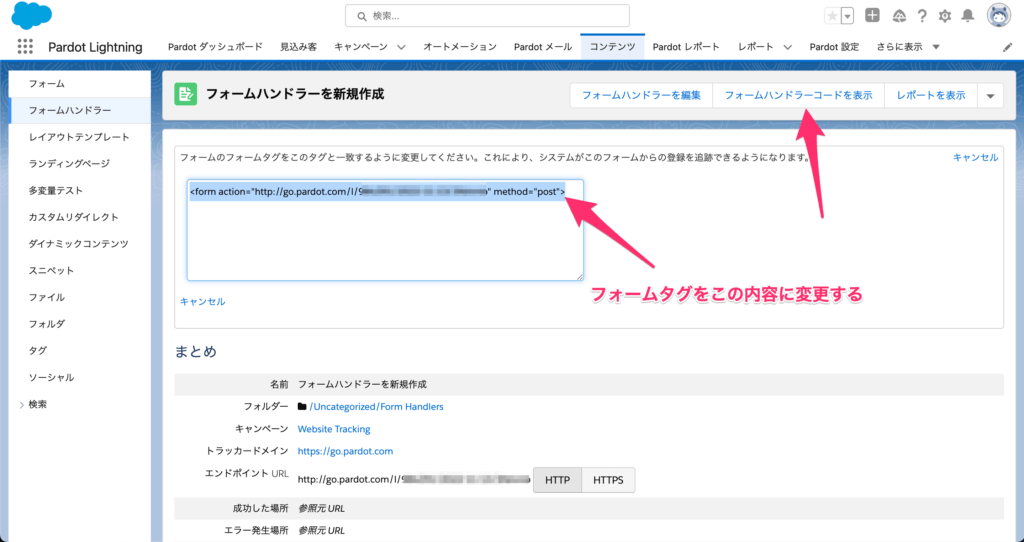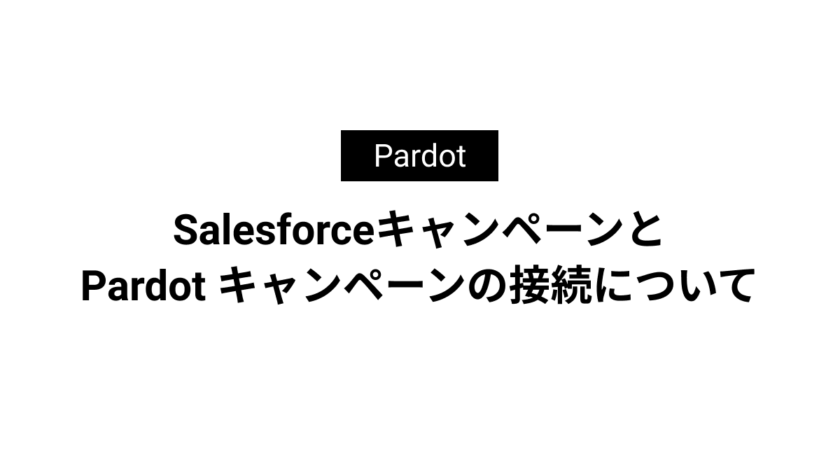Account Engagement (旧 Pardot)フォームハンドラーの概要と設定方法
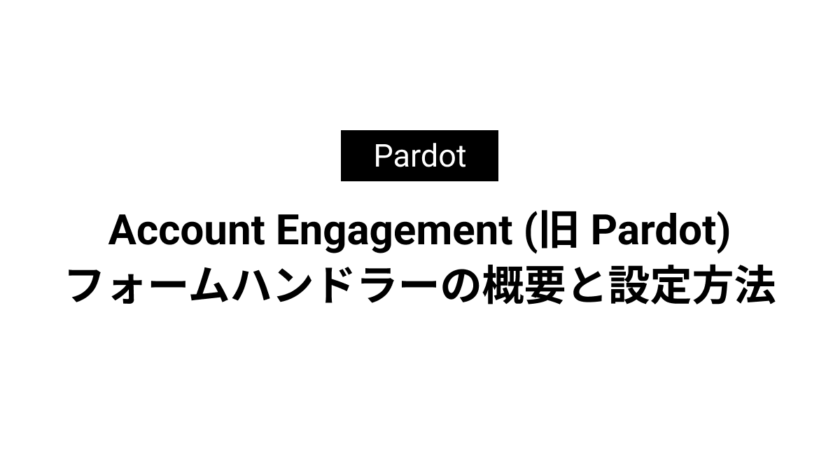
Account Engagement (旧 Pardot)のフォームハンドラーは外部フォームからデータを取り込む際に使用する機能です。
本記事ではフォームハンドラーの概要と設定方法について解説しています。
目次
フォームハンドラーとは
フォームハンドラーとは簡単に説明すると外部フォームからデータを取り込むための機能です。
Account Engagement (旧 Pardot)には「フォーム」と「フォームハンドラー」があり、「フォーム」は単体でフォームの役割を果たしますが、「フォームハンドラー」は外部からデータを取り込むことを想定しているため連携が必須です。
フォームハンドラーの設定方法
フォームハンドラーの新規作成
フォームハンドラーの新規作成は[コンテンツ]→[フォームハンドラー]→[form handlerを追加]をクリックします。
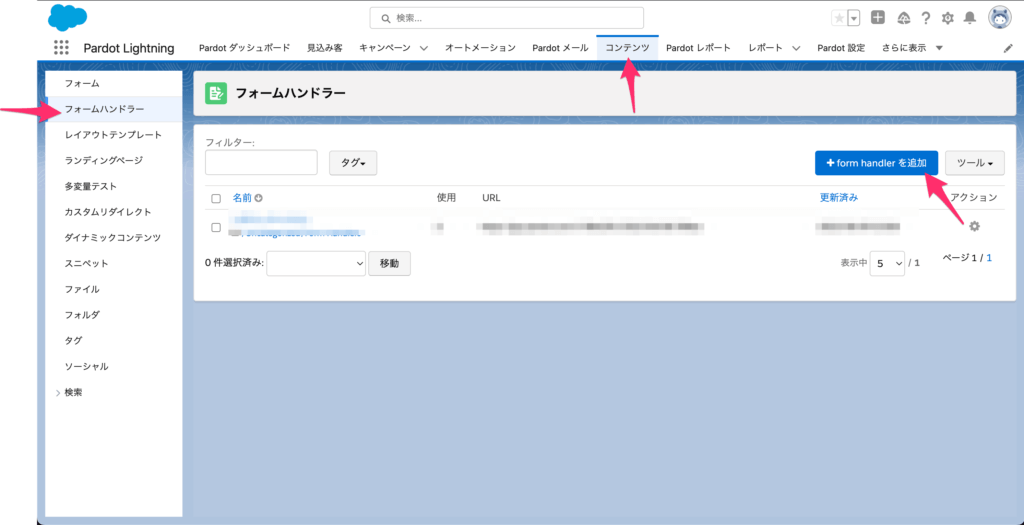
次に名前、キャンペーンなどの情報を入力して[フォームハンドラーを作成]をクリックします。
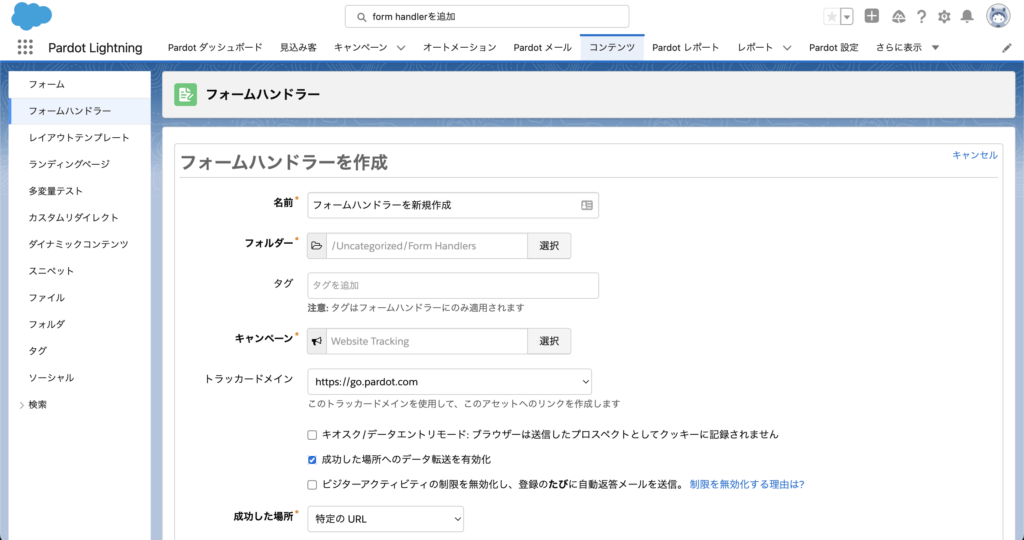
中段のチェックボックスについて
中段に下記3つのチェクボックスがありますが必要に応じてチェックを入れてください。

「キオスク/データエントリモード: ブラウザーは送信したプロスペクトとしてクッキーに記録されません」にチェックを入れるとクッキーを紐付けずに登録ができます。
「成功した場所へのデータ転送を有効化」にチェックを入れると別の場所(自社サーバーなど)にデータを飛ばすことができます。
「ビジターアクティビティの制限を無効化し、登録のたびに自動返答メールを送信。」にチェックを入れると短期間に複数回登録された場合でも自動返答メールを複数回送ります。
成功した場所とエラーが発生した場所について
成功した場所とエラーが発生した場所は、フォームハンドラーが成功した際、エラーが発生した際のリダイレクト先を指定できます。
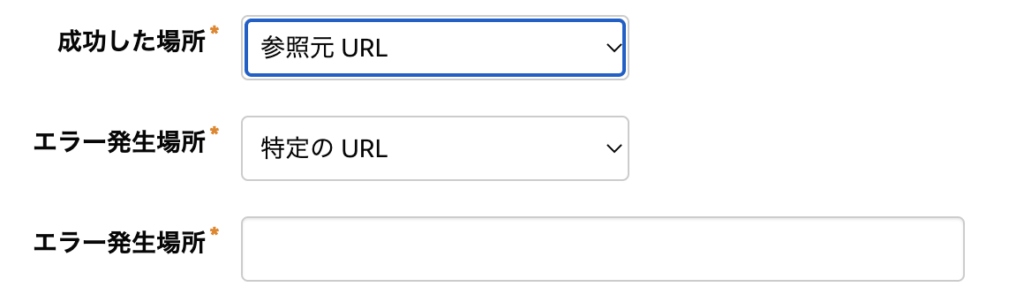
「参照元URL」を選択した場合はフォームハンドラー送信後、設置してあるURLにそのまま留まります。
「特定のURL」を選択した場合はフォームハンドラー送信後、入力されたURLにリダイレクトされます。
完了アクションについて
完了アクションでは、フォームハンドラー送信後に実行したいアクションを設定できます。
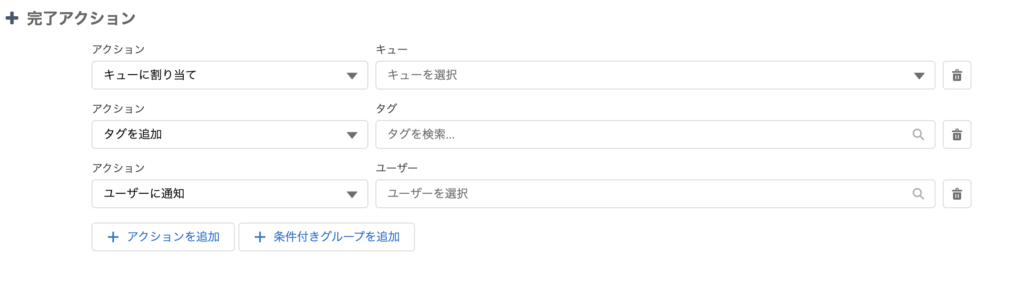
フォーム項目について
使用するフォーム項目を指定できます。
よく間違われがちですがプロスペクト項目名ではなく外部項目名が外部フォームのname属性と連携します。

項目追加の画面では下記の画像の通りです。
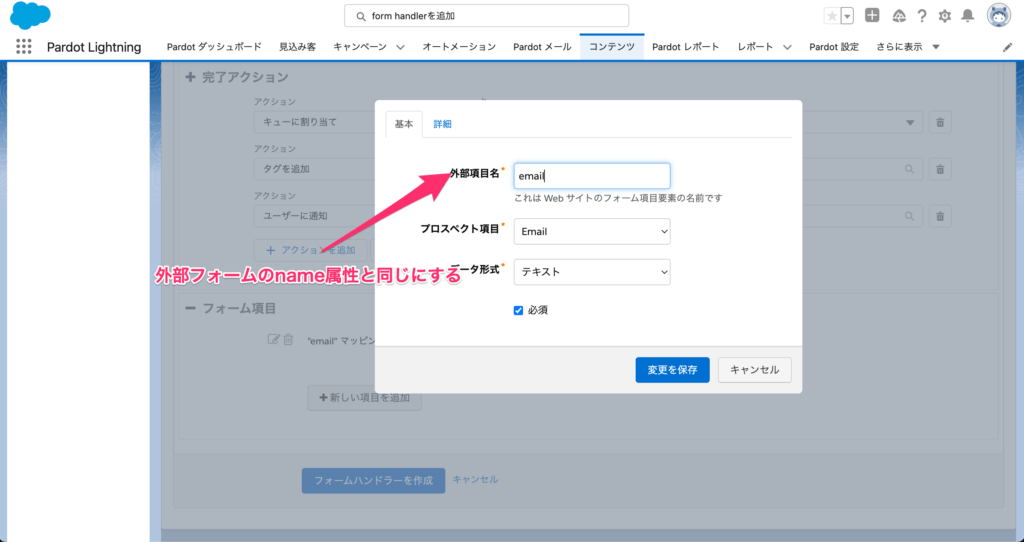
フォームハンドラーを設置する
フォームハンドラーの新規作成が完了したら外部フォームに設置します。
[フォームハンドラーコードを表示]をクリックするとタグが表示されるので、表示された内容を外部フォームタグに設定したら完了です。